Z wyjątkiem niektórych funkcji, dla użytkowników systemu Windows uaktualnienie do systemu Windows 10 jest naprawdę niesamowite.Niektóre z nich napotkały pewne problemy, takie jak błąd INACCESSIBLE_BOOT_DEVICE.W tym artykule pokażę ciPrzedstaw jak naprawićW systemie Windows 10"Nie można zacząćUrządzenie rozruchowe"Błąd.
Co to jest INACCESSIBLE_BOOT_DEVICE?
INACCESSIBLE_BOOT_DEVICEBłąd, zwany takżeBłąd 0x0000007b,jest najczęstszymJeden z niebieskich ekranów błędu śmierci.Ten błąd wskazuje, że system operacyjny Windows utracił dostęp do partycji systemowej podczas procesu uruchamiania.Niebieski ekran błędu śmierci może być spowodowany defektem oprogramowania lub awarią sprzętu.Wszystkie błędy BSoD spowodują awarię systemu Windows 10 i ponowne uruchomienie komputera, co jest normalną praktyką i stanowi środek bezpieczeństwa, aby zapobiec uszkodzeniom.
Jeśli system Windows nie może odczytać danych z partycji systemowej lub rozruchowej, ten błąd może wystąpić podczas uruchamiania systemu Windows.W większości przypadków pojawia się podczas aktualizacji do systemu Windows 10 lub aktualizacji oprogramowania lub sterowników związanych z plikami systemu Windows.
Gdy wystąpi ten błąd, ekran zmieni kolor na niebieski i wyświetli następujący komunikat:
„Rozwiązano problem INACCESSIBLE_BOOT_DEVICE
Twój komputer ma problem i wymaga ponownego uruchomienia.Po prostu zbieramy pewne informacje o użytkowniku, a następnie możesz ponownie uruchomić.(0% ukończone)"
Aby rozwiązać ten problem, musimy najpierw zrozumieć jego przyczynę.W ten sposób możemy rozwiązywać błędy jak eksperci.
zły powód
●Złośliwe oprogramowanie lub wirus.
●Dysk twardy lub pamięć RAM jest uszkodzony lub uszkodzony.
●Konflikty sprzętowe są spowodowane pewnymi zmianami.
●Sterownik jest uszkodzony, przestarzały lub źle skonfigurowany.
●Plik rejestru Windows jest uszkodzony.
●Plik systemowy jest uszkodzony lub uszkodzony.
● W systemie BIOS występują pewne problemy.
●Połączenie kabla danych w systemie jest luźne lub wadliwe.
● Przerwanie lub błąd aktualizacji systemu operacyjnego.
Jak naprawić błąd urządzenia rozruchowego, którego nie można uruchomić?
Są inne powody, ale to jest najczęstszy powód.Relatywnie rzecz biorąc, powody dla różnych użytkowników mogą być różne, ale bez względu na to, jakie są, podam Ci rozwiązanie.Nie musisz się martwić o powód, po prostu wykonaj powyższe kroki, aby zastosować tę metodę.
1. Usuń wirusy i złośliwe oprogramowanie
Jeśli jest to spowodowane przez wirusa, oprogramowanie szpiegujące lub złośliwe oprogramowanie, jest to najłatwiejszy sposób na wyeliminowanie niewykonalnego błędu urządzenia rozruchowego.Wykonaj poniższe czynności.
krok 1:Jeśli nie jest zainstalowanyantywirusoweProgram, zainstaluj go na swoim komputerze.Możesz zainstalować dowolny program, na przykładAvast, McAfee, 360 Total Security itp.
Krok 2: Jeśli masz już zainstalowane oprogramowanie antywirusowe na swoim komputerze, pomiń krok 1.Otwórz program antywirusowy, a następnie wykonaj"Kompleksowe skanowanie".

Krok 3: Poczekaj cierpliwie, aż oprogramowanie wykryje wszystkie problemy.Następnie napraw je wszystkie.
Krok 4: Uruchom ponownie komputer.
Otóż to.Jeśli wirus lub złośliwe oprogramowanie jest denerwujące, z powodzeniem się go pozbyłeś.Możesz nadal normalnie korzystać z komputera.Jeśli problem będzie się powtarzał, przewiń w dół do następnej metody.
2. Zaktualizuj sterownik urządzenia
Przestarzałe, uszkodzone lub nieprawidłowo skonfigurowane sterowniki zainstalowane w systemie mogą powodować ten błąd.W takim przypadku może pomóc aktualizacja sterownika urządzenia.Wykonaj poniższe czynności:
Krok 1: Najpierw kliknij prawym przyciskiem myszy"mój komputer", Następnie kliknij"zarządzanie"A potem przejdź do"Menadżer urządzeń".Spowoduje to przejście do ekranu „Menedżer urządzeń”, na którym zobaczysz listę wszystkich urządzeń.
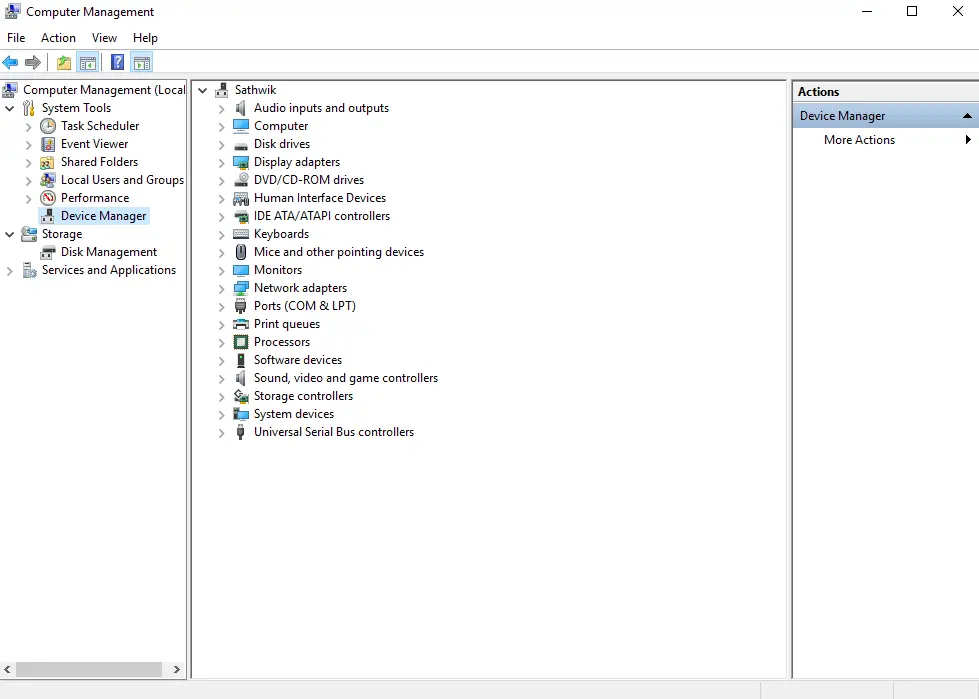
Krok 2: Obserwuj listę i znajdźUrządzenia oznaczone małym żółtym trójkątem.To są przyczyny kłopotów.Kliknij prawym przyciskiem myszy i kliknij„Zaktualizuj oprogramowanie sterownika”Możliwość kontynuowania更新.
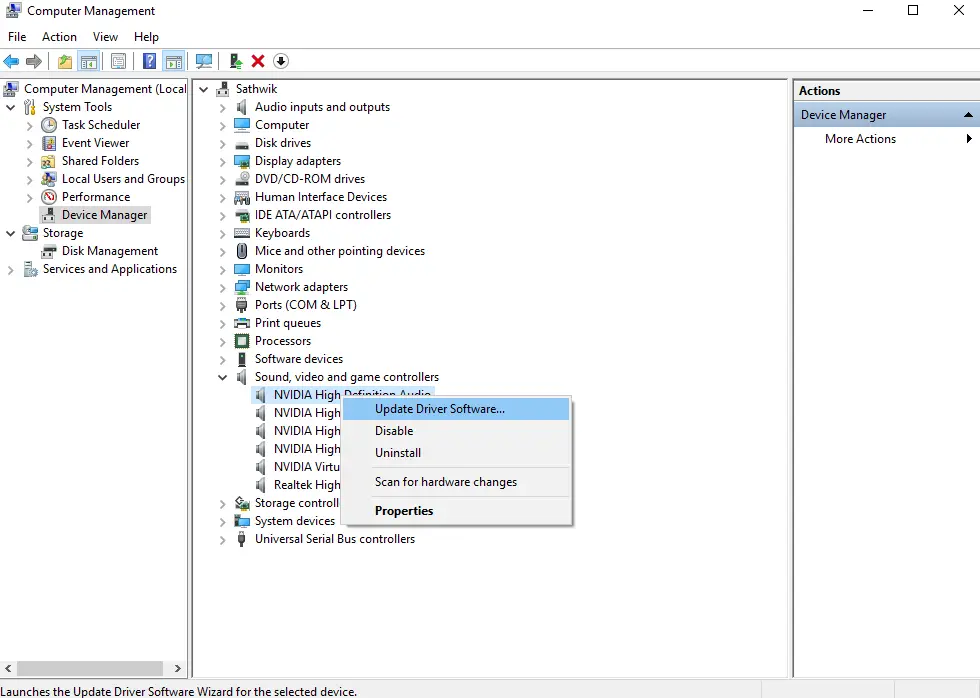
Krok 3: Upewnij się, że masz dobre połączenie internetowe.Poczekaj, aż wszystkie sterowniki zostaną zaktualizowane.
Zarówno
您 可以 使用DriverEasyPoczekaj, aż oprogramowanie innej firmy automatycznie zaktualizuje wszystkie sterowniki.

to wszystko.Pomyślnie naprawiłeś sterownik i rozwiązałeś ten błąd.Jeśli w jakiś sposób błąd będzie się powtarzał, przewiń w dół.
3. Uruchom system Windows w trybie awaryjnym
To najłatwiejsza metoda, ale dla Ciebie może być najskuteczniejsza.Spróbuj wykonać następujące czynności:
Krok 1: Najpierw zacznij odTryb bezpieczeństwaUruchom okna .
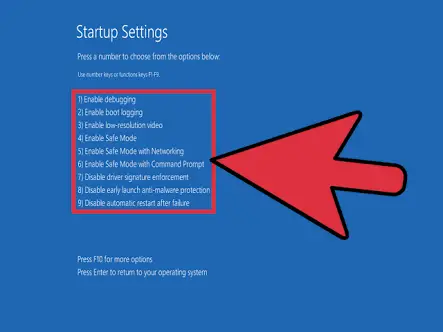
Krok 2: Po drugie, wW trybie normalnymUruchom ponownie.
skończone To mogło rozwiązać twój problem.Jeśli nie, przewiń w dół.
4. Sprawdź dysk twardy, urządzenia zewnętrzne i kable
Jest to najczęstszy sposób na usunięcie błędu INACCESSIBLE_BOOT_DEVICE.Spróbuj mądrze, może zadziałać dla ciebie jak urok.
Krok 1: Usuń zewnętrzny dysk twardy lub inne urządzenie podłączone do systemu.Ponadto wyłącz rozruch LAN.Następnie usuń nowo zainstalowane oprogramowanie i sprzęt.
Krok 2: Sprawdź, czy dysk twardy jest nienaruszony lub uszkodzony.Możesz kliknąć dysk twardy prawym przyciskiem myszy, a następnie kliknąć„Atrybuty”Aby to zrobić.Następnie kliknij"narzędzie"I w końcuKliknij"badanie".
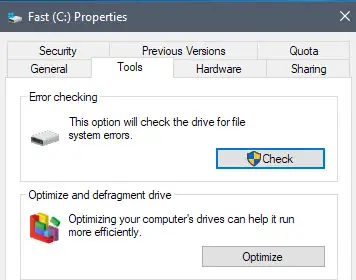
Zarówno
Możesz nacisnąćWindows + klawisz XotwartyWygraj + X menu.wybieraćWiersz polecenia (administrator).Gdy otworzy się wiersz polecenia, wprowadźchkdsk / r C:I naciśnijPrzycisk ENTER.
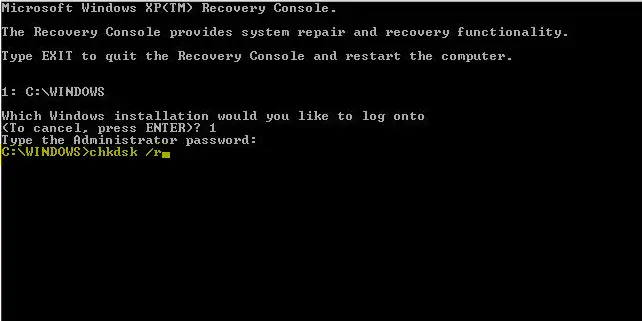
Następnie zostaniesz poproszony o ponowne uruchomienie komputera i zaplanowanie czasu skanowania.Wystarczy wpisaćYI naciśnijWchodzę.
krok 3:OdszyfrujPartycja rozruchowa (jeśli jest zaszyfrowana).Po uaktualnieniu systemu Windows możesz go ponownie zaszyfrować.
Krok 4: Dokładnie sprawdź wszystkie kable podłączone w systemie.Wyciągnij wtyczki i włóż je jedna po drugiej.Jednocześnie oczyść go z brudu.
Krok 5: Ten krok jest opcjonalny.Jeśli masz racjęBIOSNie rób tego, jeśli masz niewielkie zrozumienie.如果BIOS jest uszkodzony, więcPotrzebujeszOdświeżaćBIOS.Pamiętaj, że jeśli nie zrobisz tego prawidłowo, możesz trwale uszkodzić system.Dlatego, jeśli nie jesteś maniakiem komputerowym, radzę trzymać się od tego z daleka.
5. Zaawansowana konserwacja
Jest to zdecydowanie najbardziej zaawansowana i złożona metoda.Należy tego próbować tylko wtedy, gdy jesteś gotowy, aby naprawdę zwrócić uwagę.Oto kroki, które należy wykonać bardzo ostrożnie:
Krok 1: Użyj nośnika startowego USB, aby uruchomić komputer, a następnie kliknij"Następny krok".
Krok 2: Teraz kliknij „Napraw komputer"Połączyć.
Krok 3: Następnie w"Zaawansowane uruchomienie"Na ekranie kliknij"Rozwiązywanie problemów"Przycisk.
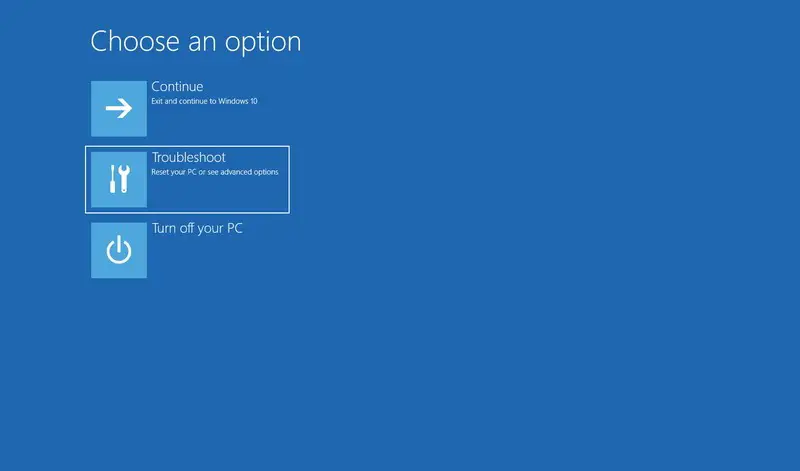
Krok 4: Teraz kliknij"Wiersz polecenia"Przycisk.
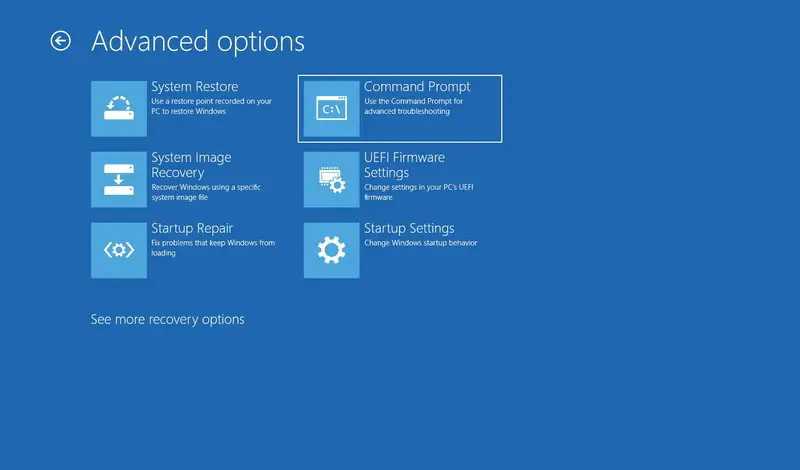
Krok 5: Wpisz polecenie wymienione poniżej, aby usunąćSesje oczekujące na klucz rejestru iNaciśnij Enter w każdym wierszu:
Po pierwsze, reg load HKLMtemp c: windowssystem32configsoftware
dwa,reg usuń „ServicingSessionsPending na podstawie HKLMtempMicrosoftWindowsCurrentVersionComponent” / v Exclusive
trzeci, Odinstaluj HKLMtemp
Krok 6: Wpisz następujące polecenie, aby uzyskać listę zainstalowanych pakietów, a następnie naciśnijWchodzić:
dism/image: C:/get-packages
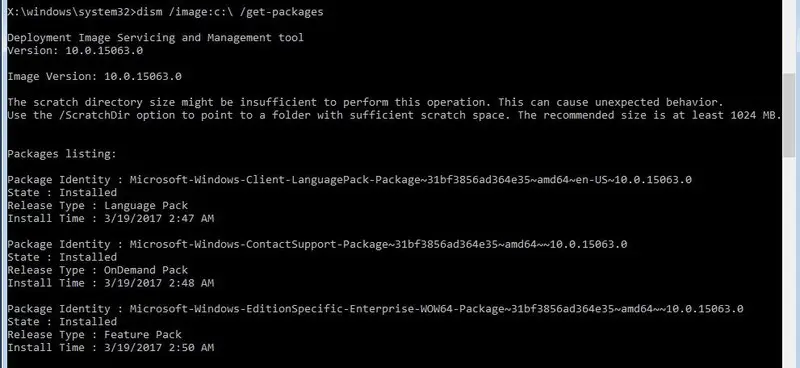
在Zainstalowane pakiety的Lista, Znajdź etykietę„Oczekuje na instalację”Pakiet oprogramowania,Mogą one powodować problemyPakiet oprogramowania.
Krok 7: Wpisz następujące polecenie, aby utworzyć folder tymczasowy i przenieść niewłaściwą aktualizację, a następnie naciśnijWchodzę:
MKDIR C: pakiety tymczasowe
Krok 8: Teraz wpisz to polecenie, aby wyeliminować problem z tworzeniem aktualizacji, a następnie naciśnijWchodzę:
dism / image: c: / usuń pakiet / nazwa pakietu: nazwa identyfikacyjna pakietu / scratchdir: c: temppackages
W powyższym poleceniu zamień"NAZWA-TOŻSAMOŚCI-PAKIETU"wymienićJak zaznaczono„Oczekuje na instalację”Nazwa identyfikatora pakietu.Jeśli masz więcej oczekujących aktualizacji, powtórz ten krok.
Jeśli dane wyjściowe wyglądają podobnie do poniższego obrazu, problematyczna aktualizacja została pomyślnie usunięta i można ponownie normalnie ponownie uruchomić komputer.

Wniosek
Oto 10 najlepszych metod pracy, aby naprawić błąd INACCESSIBLE_BOOT_DEVICE w systemie Windows 8, 7 i 5.Jeśli mądrze wypróbowałeś te metody, nie będziesz sfrustrowany tym błędem podczas korzystania z komputera teraz.Mam nadzieję, że pomogę ci rozwiązać problem.W przypadku jakichkolwiek pytań na ten temat prosimy o komentarz w sekcji komentarzy poniżej.Miłego dnia wszystkim!

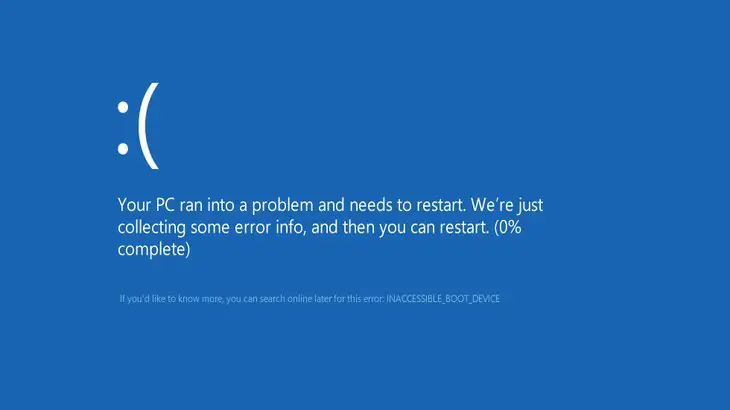

![Jak zobaczyć wersję systemu Windows [bardzo proste]](https://infoacetech.net/wp-content/uploads/2023/06/Windows%E7%89%88%E6%9C%AC%E6%80%8E%E9%BA%BC%E7%9C%8B-180x100.jpg)

